
Avtomatizacija_proekt._i_tekhn._pechatnykh_plat
.pdf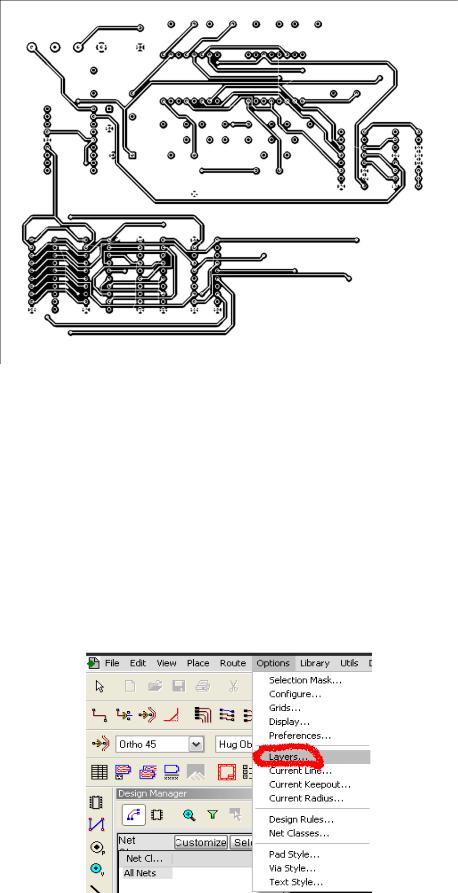
211
Рис. 8. МПП с медной заливкой (слой Top, инверсия цвета)
Окончательный этап – вывод разводки на печать. P-CAD 2006 располагает широкими возможностями оформления результатов, однако они в основном ориентированы на специализированные комплексы производства печатных плат. Так, P-CAD позволяет создавать файлы для плоттера и сверловки специализированных форматов. Для вывода на печать можно воспользоваться любой из программ, ориентированной на работу с векторной графикой. Такие программы не воспринимают собственный формат P-CAD, однако можно перевести чертеж в формат DXF (File/DXF Export),
формат WMF (Windows Metafile, Edit/Copy to File).
Просмотрим каждый значащий слой чертежа по отдельности, отключая ненужные слои. Предварительно разомкнем медные полосы (Unpoured в свойствах полосы). Слои отключаются в меню Options/Layers:
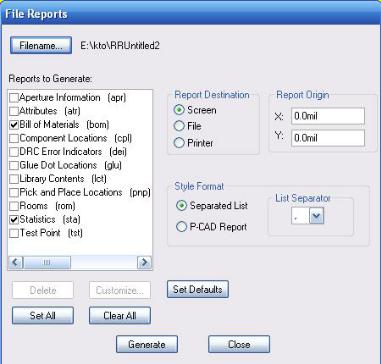
212
Для того чтобы отключить текущий слой (Top), необходимо сначала выбрать другой слой в качестве текущего (двойное нажатие в меню слоев). Содержимое слоя можно скопировать в буфер Clipboard, вставив затем в любую программу работы с графикой (а также Microsoft Word) как битовую матрицу. Для этого необходимые объекты выделяются (Edit/Select All для выбора всех объектов) и копируются (Edit/Copy).
Необходимым дополнением к рисункам слоев МПП являются отчеты, поясняющие состав и особенности реализации платы. В P-CAD 2006 предусмотрена специальная функция создания отчетов, включаемая командой меню File/Reports.
Откроем окно указанной командой меню (рис. 9).
Рис. 9. Окно отчетов
Оставив настройки стиля и размещения отчета без изменений (Style Format – Comma Separated, Report Destination – Screen) выберем пункты Bill of Materials, Statistic. Нажатием кнопки Generate вызовем окна отчетов (Notepad). Окно Bill of Materials поясняет состав схемы, указывая тип каждого элемента. Это может оказаться удобным, когда в настройках изображения радиодеталей отключено отображение их типа. В окне статистики (Statistic) наибольший интерес представляет поле Vias: X, где X – количество переходных отверстий на схеме. По этому параметру часто оценивают качество произведенной трассировки.
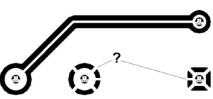
213
Вопросы к работе
1.За счет чего может снижаться плотность монтажа при использовании алгоритмов трассировки, основанных на использовании сеток?
2.В чем заключаются преимущества бессеточных (Shape-Based) алгоритмов трассировки, реализованных в пакете SPECCTRA, и в каких случаях они позволяют существенно снизить затраты памяти?
3.По каким характеристикам можно оценить качество технологичности изготовления МПП? Где задаются параметры трассировки для пакета SPECCTRA (ширина проводников, направление трасс в слоях и т.д.)?
4.Технология FST поддерживает:
контроль максимальной длины параллельных проводников, расположенных на одном и том же или смежных слоях;
контроль задержек распространения сигналов; разводку дифференциальных проводников; сглаживание прямых углов дугами; введение экранирующих цепей.
С какой целью и для каких устройств разработана данная технология?
5.Каким образом указывается связь цепей питания и земли с соответствующими выводами радиодеталей в Accel Schematic?
6.Какие специфические действия необходимо произвести в ACCEL PCB для подготовки платы к авторазмещению в пакете SPECCTRA?
7.Термин Capacitor в системе SPECCTRA понимается как фильтрующий (блокировочный) конденсатор по цепям питания (decoupling capacitor). При размещении компонентов в автоматическом режиме система SPECCTRA стремится расположить его максимально близко к выводам питания компонента. Почему это необходимо?
8.Какую информацию, кроме конфигурации контактных площадок, существенную для программы трассировки, включает посадочная площадка элемента?
9.Почему при заливке платы медной по-
лосой (Copper Pour) некоторые контактные площадки оказались соединены с ней перемычками (см. рис.)?
10. При трассировке цепей используются различные алгоритмы:
Daisy-Chain – правило трассировки типа «ромашка» («звезда»), при котором цепь имеет единственный вывод – источник и несколько выводов приемников, причем не разрешается Т-образная разводка (T-routing);
Mid-driven daisy chain topology – способ трассировки цепей, при котором источники (Source), соединенные в цепочку, находятся в центре цепи, а два приемника (Terminator) на ее концах;
Starburst – метод трассировки цепей, использующий трассировку в виде звезды для каждого вывода (термин системы SPECCTRA и т.д.).
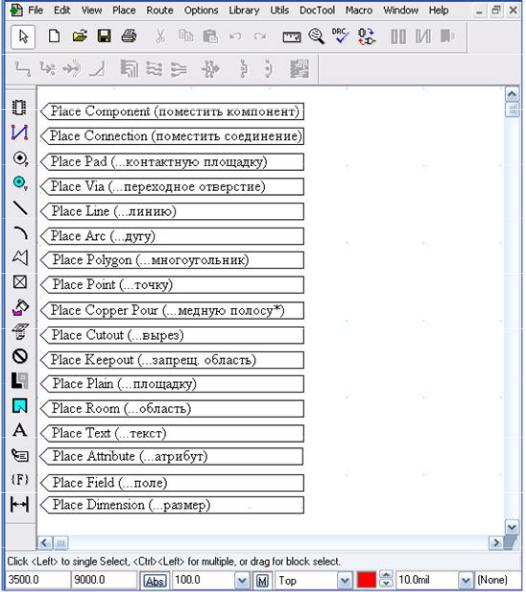
214
Какие возможны различия в качестве результатов реализаций этих алгоритмов?
Выполнение
Запустим редактор P-CAD 2006 PCB (Пуск/Программы/P-CAD 2006 PCB):
Выполним команду Utils/Load Netlist. В открывшемся окне укажем путь к файлу (создан в работе 3) соединений:
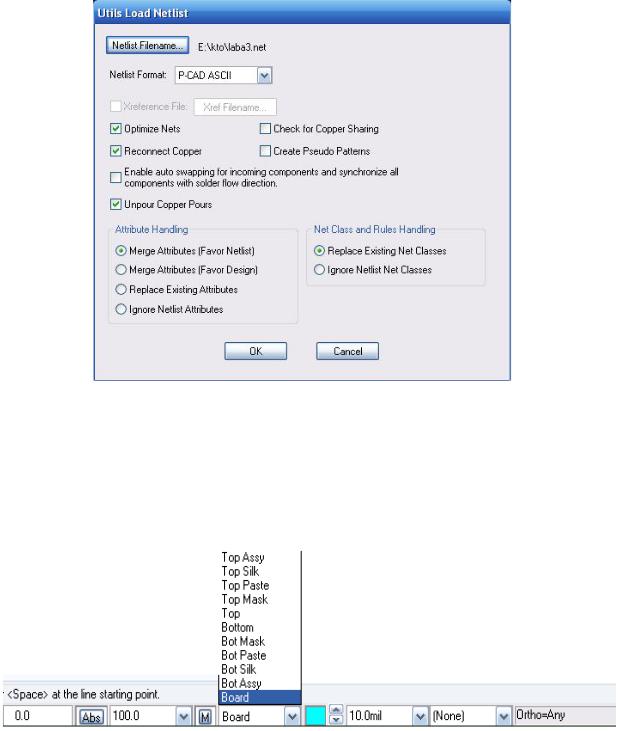
215
ВАЖНО! Не создавайте файл в той директории, к которой путь не содержит русских букв, например если у вас файл находится в с:/Pcad/Лабораторные…, то дальше могут возникнуть ошибки, поэтому скопируйте файлы в папку с директорией без русских букв!
Например, C:/pcad/kto/laba3.net
Переходим на слой Board, для этого на нижней панели нажимаем на вкладку Слои, c текущего слоя Top:
Затем выбираем инструмент Place/Line, и в слое Board построим контур, закончим построение правой кнопкой мыши, нарисуем прямоугольник по периметру схемы:
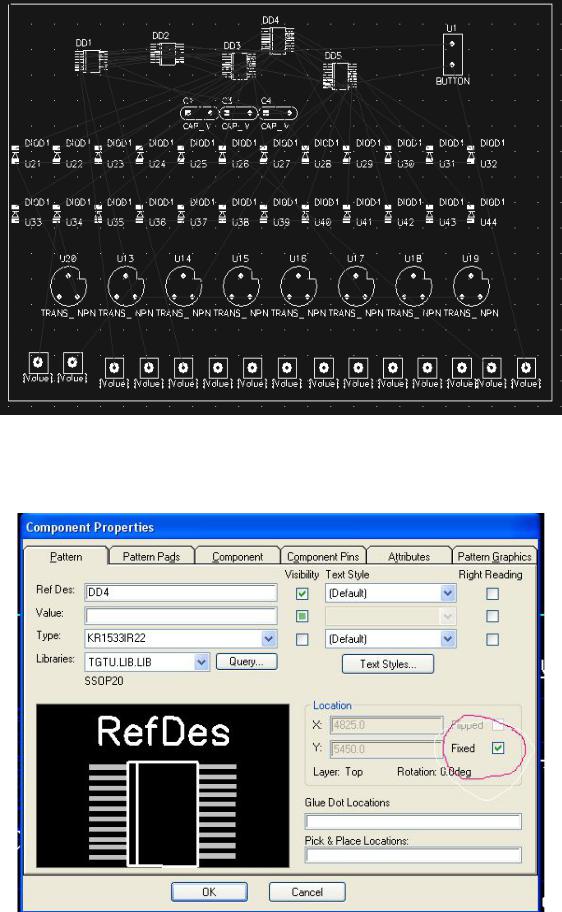
216
Следующим шагом в работе будет закрепление элементов по заданию, например элементы матрицы TC2311_SRWA и элемент STRELKA, для этого выделяем каждый элемент, нажимаем правой кнопкой мыши на этот элемент и выбираем вкладку Properties:
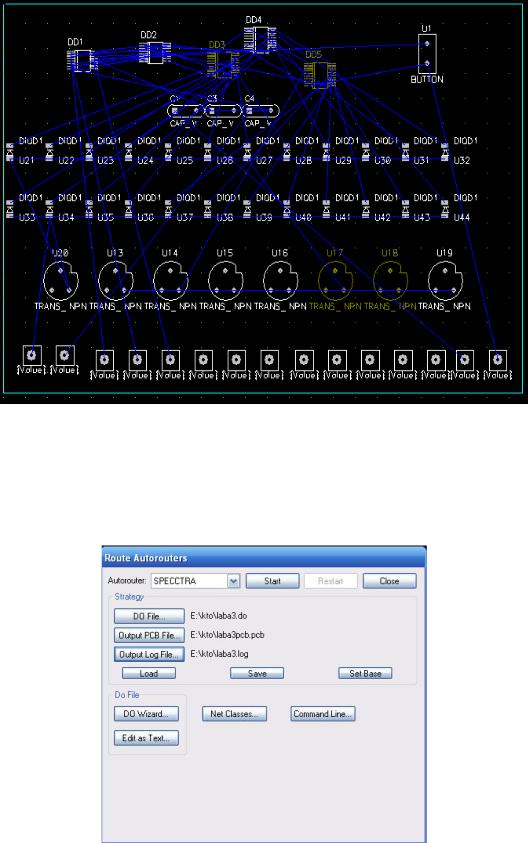
217
Ставим галочку Fixed, для того чтобы элемент закрепился на монтажной области, и проделываем эту операцию со всеми заданными элементами в задании.
Все элементы выделены:
Они оливкового цвета. Выделяем все элементы внутри выделенной области (голубой рамки) и перетаскиваем их в сторону из выделенной области, при этом закреплённые элементы останутся неизменными, главное, при выделении не зацепить рамку, а то она переместится вместе с остальными элементами, перемещаем элементы.
После этого нажимаем Route Аutorouters в появившемся окне:
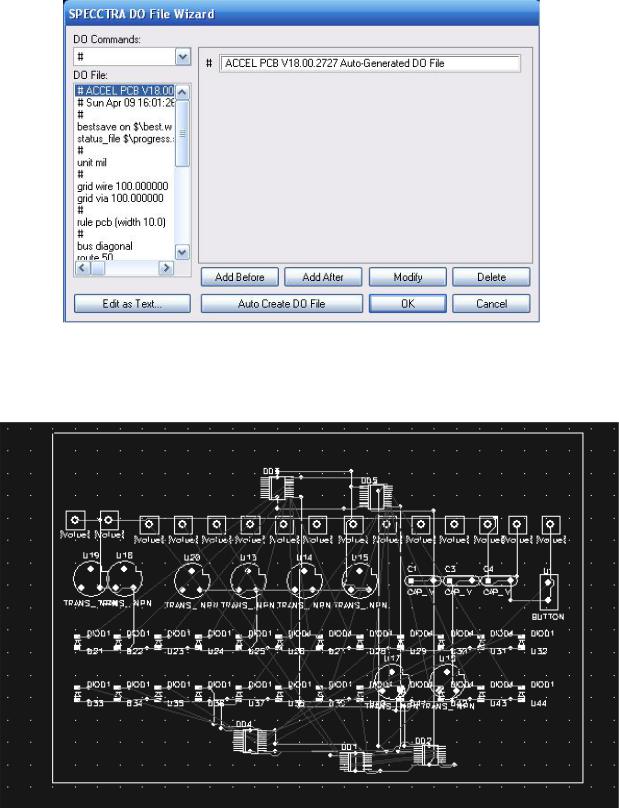
218
В поле Autorouter указываем SPECCTRA, кнопками DО File, Output PCB File, Output Log File создаем файлы с названиями laba4 или другими по вашему вкусу.
Затем нажимаем на кнопку DO Wizard и на кнопку Auto Create DO
File:
Нажмём ОК и Start. Если появится сообщение, нажимаем YES. В появившемся окне сохраняем файл, нажав кнопку Сохранить. Запустится SPECCTRA, а потом закроется автоматически. В результате должно получиться следующее:
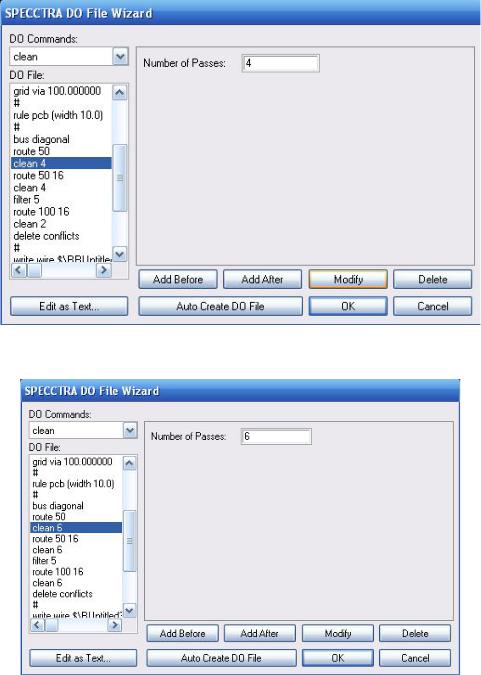
219
Итак, печатная плата полностью подготовлена к трассировке. Осуществим ее, воспользовавшись, опять же, пакетом SPECCTRA. Для этого вызовем окно Route Autorouters. В поле Autorouter укажем SPECCTRA.
Затем воспользуемся DO Wizard аналогично помощнику для авторазме-
щения. После нажатия Auto Create DO File в окне SPECCTRA DO File Wizard внесем изменения в стратегию трассировки, увеличив количество проходов с целью повышения качества разводки. Выделим команды DO File, указывающие количество проходов алгоритмов трассировки на каж-
дой из трех стадий: clean 4, clean 4, clean 2:
В появляющихся окнах редактирования (Number of Passes) введем значения 6-6-6, каждый раз подтверждая ввод кнопкой Modify:
Закроем Wizard (ОК).
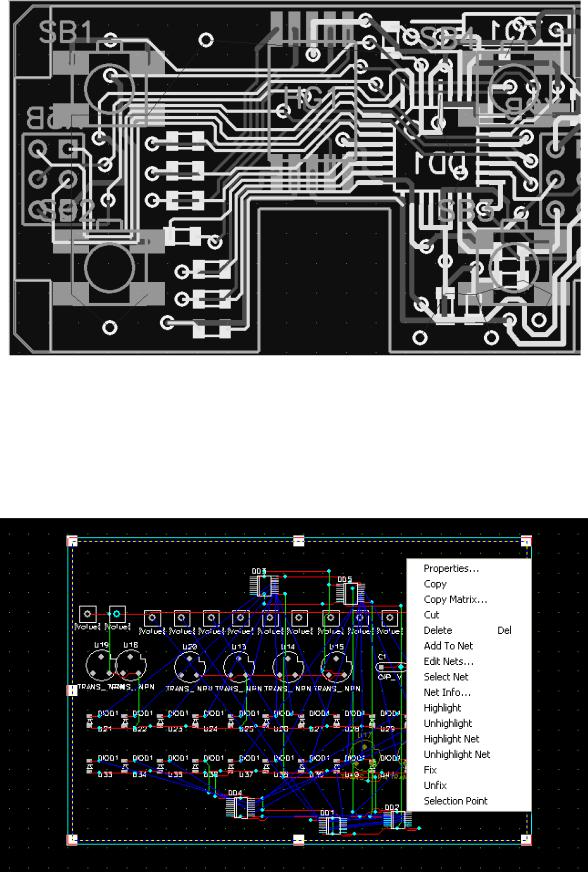
220
Нажимаем Start:
Включим активный слой Top. Выполним команду меню Place/Copper Pour. Затем очертим многоугольник, нажимая кнопкой на вершинах (по контуру платы, отступая от него немного, иначе плата будет ограничена по выступающему полигону). Нажмём правую кнопку, чтобы завершить размещение. Выделим полигон, который нарисовали при помощи Place/Copper Pour, выделяем его, щелкая по нему 2 раза, тогда он выделится по всему контуру, нажмём правую кнопку, пункт Properties:
